プログラムを実行しようとして、コンピュータに「プログラムが応答していません」というエラーメッセージが表示される場合、対処している問題はプログラムの互換性に関連しています。コンピュータでこれらの修正に従うだけで、問題はすぐに解決されます。
修正-1プログラム互換性トラブルシューティングの実行-
この苦痛を引き起こしている互換性の問題がある場合は、プログラム互換性のトラブルシューティングを実行すると、それを検出して修正するのに役立ちます。
1.Windowsキー+ I を押して、「更新とセキュリティ」をクリックします。

2.左側で、下にスクロールして「トラブルシューティング」をクリックします。
3.「プログラム互換性トラブルシューター」をクリックして選択する必要がある場合。
4.「トラブルシューティングを実行する」をクリックして、コンピューターで実行します。

5.ここで、問題のあるプログラムを選択するように求められたら、下にスクロールして問題のあるプログラムを選択し、[次へ]をクリックします。

6.その後、トラブルシューティングオプションとして「推奨設定を試す」をクリックします。
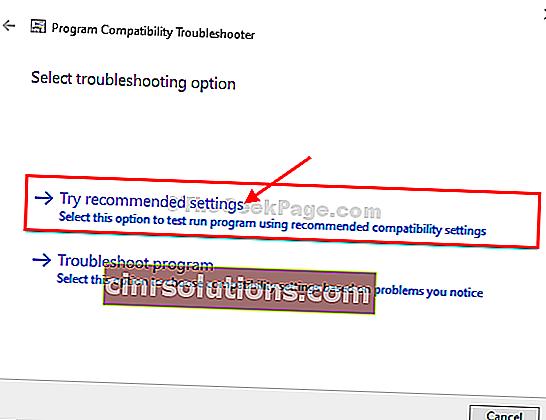
Windowsは、適切な互換性設定をプログラムに適用します。
7.次に、「プログラムのテスト」をクリックして、動作するかどうかを確認します。
8.「次へ」をクリックして、プロセスの次の部分に進みます。

9.もう一度、「プログラムのテスト」をクリックして、プログラムがコンピューターで実行されているかどうかを確認します。
10.これらすべてを完了したら、「次へ」をクリックして次のステップに進みます。

11.次に、[はい、このプログラムのこれらの設定を保存します]をクリックします。

コンピュータを再起動して変更を保存します。
コンピュータを再起動した後、プログラムは正常に動作しているはずです。
修正-2個々のプログラムの互換性トラブルシューティングを実行します-
個々のプログラムに対して互換性のトラブルシューティングを実行すると、うまくいく場合があります。
1.問題のあるプログラムの名前を検索ボックスに入力します。
2.次に、昇格された検索結果で、プログラムを右クリックし、[ファイルの場所を開く]をクリックします。

プログラムがインストールされている場所に転送されます。
3.プログラムを右クリックして、「プロパティ」をクリックします。

4.次に、「互換性」タブに移動する必要があります。
5.その後、「互換性トラブルシューティングの実行」をクリックします。

6.次に、トラブルシューティングオプションとして「推奨設定を試す」をクリックします。
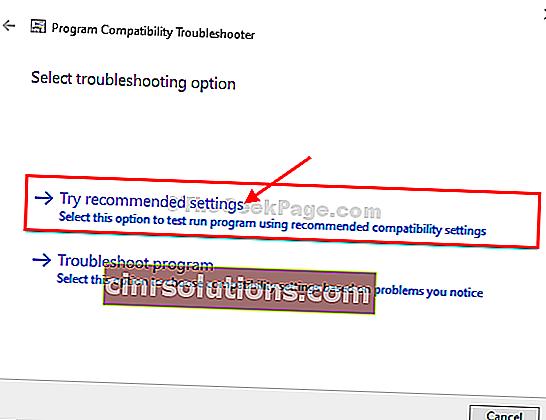
7.問題が解決したら、「適用」と「OK」をクリックして、変更をコンピューターに保存します。

コンピューターでプログラムを再実行してみてください。
それはうまくいくはずです。
あなたの問題は解決されるべきです。